Nas synology ds925+ là một thiết bị lưu trữ mạng (NAS) mạnh mẽ, được thiết kế để phục vụ cho cả người dùng cá nhân yêu cầu cao và các doanh nghiệp nhỏ. Với khả năng mở rộng linh hoạt, hiệu suất ổn định và hệ điều hành DiskStation Manager (DSM) trực quan, nó đã trở thành lựa chọn hàng đầu cho việc quản lý, sao lưu và chia sẻ dữ liệu tập trung. Tuy nhiên, giống như bất kỳ thiết bị công nghệ nào khác, trong quá trình sử dụng, bạn có thể gặp phải một số sự cố không mong muốn. Việc hiểu rõ các vấn đề phổ biến và biết cách xử lý không chỉ giúp bạn tiết kiệm thời gian, mà còn đảm bảo an toàn cho dữ liệu quý giá của mình. Bài viết này sẽ cung cấp một hướng dẫn toàn diện, giúp bạn chẩn đoán và khắc phục các sự cố thường gặp trên thiết bị này.
Tổng quan về độ tin cậy của Nas synology ds925+
Trước khi đi sâu vào các sự cố, cần khẳng định rằng Nas synology ds925+ là một sản phẩm có độ tin cậy cao. Synology nổi tiếng với việc xây dựng phần cứng chất lượng và phát triển phần mềm ổn định. Các sự cố xảy ra thường xuất phát từ các yếu tố bên ngoài như môi trường mạng, lỗi ổ cứng từ bên thứ ba, cấu hình sai hoặc do các tác vụ nền chuyên sâu. Hiểu được điều này giúp chúng ta có cái nhìn đúng đắn hơn khi tiếp cận vấn đề, tập trung vào việc chẩn đoán nguyên nhân gốc rễ thay vì đổ lỗi cho chính thiết bị. Một hệ thống Synology ds925+ được cấu hình và bảo trì đúng cách sẽ hoạt động bền bỉ trong nhiều năm.

Các sự cố thường gặp và hướng dẫn xử lý chi tiết
Dưới đây là danh sách các vấn đề người dùng có thể gặp phải trong quá trình vận hành thiết bị Nas synology ds925+, cùng với các bước khắc phục cụ thể.
1. Không thể truy cập vào giao diện DSM hoặc kết nối mạng
Đây là một trong những sự cố phổ biến nhất, gây hoang mang cho người dùng mới.
Dấu hiệu nhận biết:
- Không thể truy cập địa chỉ IP của NAS qua trình duyệt web.
- Synology Assistant không tìm thấy thiết bị trong mạng LAN.
- Mất kết nối với các thư mục mạng đã được ánh xạ (map drive).
Nguyên nhân tiềm ẩn:
- Vấn đề về cáp mạng hoặc cổng kết nối: Cáp Ethernet bị lỏng, hỏng hoặc cổng LAN trên NAS/router gặp trục trặc.
- Xung đột địa chỉ IP: Một thiết bị khác trong mạng đang sử dụng cùng địa chỉ IP với Nas synology ds925+.
- Cài đặt tường lửa: Tường lửa trên máy tính hoặc router đang chặn kết nối đến NAS.
- Lỗi hệ thống tạm thời: Hệ điều hành DSM bị treo hoặc dịch vụ mạng gặp sự cố.
Các bước khắc phục:
- Kiểm tra vật lý: Hãy đảm bảo đèn LED của cổng LAN trên Synology ds925+ đang sáng hoặc nhấp nháy. Kiểm tra xem cáp mạng đã được cắm chắc chắn vào cả NAS và router/switch chưa. Thử sử dụng một cổng LAN khác trên router và một sợi cáp mạng khác mà bạn biết chắc chắn nó hoạt động tốt.
- Sử dụng Synology Assistant: Tải và cài đặt ứng dụng Synology Assistant trên máy tính của bạn. Công cụ này sẽ quét mạng cục bộ để tìm thiết bị NAS, ngay cả khi nó đã thay đổi địa chỉ IP.
- Khởi động lại thiết bị: Thực hiện khởi động lại theo thứ tự: tắt Nas synology ds925+ một cách an toàn (nếu có thể), sau đó tắt router và switch. Đợi khoảng 1 phút, sau đó bật lại router/switch trước, đợi nó khởi động hoàn toàn rồi mới bật lại NAS.
- Kiểm tra tường lửa: Tạm thời vô hiệu hóa tường lửa trên máy tính Windows hoặc macOS của bạn và thử truy cập lại. Nếu thành công, bạn cần cấu hình lại tường lửa để cho phép kết nối đến IP của NAS.
- Reset mềm (Soft Reset): Nếu vẫn không thể truy cập, bạn có thể thực hiện reset mềm. Dùng một chiếc kẹp giấy nhấn và giữ nút RESET ở mặt sau của Nas synology ds925+ trong khoảng 4 giây cho đến khi nghe tiếng bíp. Thao tác này sẽ reset lại mật khẩu admin và cài đặt mạng về mặc định mà không làm mất dữ liệu.
2. Hiệu suất hoạt động chậm, tốc độ truyền file thấp
Thiết bị Nas synology ds925+ của bạn bỗng nhiên hoạt động ì ạch, tốc độ đọc/ghi file không như mong đợi.
Dấu hiệu nhận biết:
- Tốc độ sao chép file qua mạng LAN rất chậm (dưới 40-50 MB/s trên mạng 1GbE).
- Giao diện DSM phản hồi chậm, các ứng dụng mất nhiều thời gian để mở.
- Thời gian truy cập vào các file được lưu trữ trên NAS kéo dài.
Nguyên nhân tiềm ẩn:
- Hệ thống đang thực hiện tác vụ nền: NAS đang trong quá trình đồng bộ hóa RAID, kiểm tra dữ liệu (data scrubbing), lập chỉ mục file (indexing) cho Synology Photos hoặc Universal Search.
- Tình trạng ổ cứng (HDD/SSD): Một hoặc nhiều ổ cứng trong hệ thống đang gặp lỗi (bad sector) hoặc sắp hỏng, làm giảm hiệu suất của toàn bộ volume.
- Nghẽn cổ chai mạng: Sử dụng kết nối Wi-Fi không ổn định thay vì Ethernet, router cũ kỹ hoặc switch mạng bị quá tải.
- Cấu hình RAID: Sử dụng RAID 5/6 với các ổ cứng không tương thích hoặc hiệu suất thấp có thể ảnh hưởng đến tốc độ ghi.
- Tài nguyên hệ thống bị quá tải: CPU hoặc RAM đang được sử dụng ở mức cao do một ứng dụng cụ thể nào đó.
Các bước khắc phục:
- Kiểm tra Resource Monitor (Giám sát tài nguyên): Đăng nhập vào DSM, mở Resource Monitor. Kiểm tra tab Performance để xem mức sử dụng CPU, RAM và Disk. Trong tab Task Manager, bạn có thể xác định tiến trình hoặc dịch vụ nào đang chiếm nhiều tài nguyên nhất.
- Kiểm tra Storage Manager (Trình quản lý lưu trữ): Mở Storage Manager -> HDD/SSD. Kiểm tra trạng thái sức khỏe (health status) của tất cả các ổ đĩa. Chạy một bài kiểm tra S.M.A.R.T. mở rộng để phát hiện sớm các vấn đề.
- Lên lịch cho các tác vụ nền: Trong Control Panel và cài đặt của các ứng dụng (như Universal Search, Synology Photos), hãy lên lịch cho các tác vụ nặng như indexing, data scrubbing vào ban đêm hoặc những thời điểm ít sử dụng.
- Tối ưu hóa mạng: Luôn ưu tiên sử dụng kết nối Ethernet có dây (Gigabit) để có hiệu suất tốt nhất. Đảm bảo router và switch của bạn hỗ trợ tốc độ 1Gbps.
- Nâng cấp phần cứng: Nếu bạn thường xuyên chạy nhiều ứng dụng cùng lúc, việc nâng cấp RAM cho Nas synology ds925+ có thể cải thiện đáng kể hiệu suất. Ngoài ra, sử dụng SSD cache cũng là một giải pháp tuyệt vời để tăng tốc độ truy cập dữ liệu ngẫu nhiên.
3. Cảnh báo lỗi ổ cứng hoặc Volume bị suy giảm (Degraded)
Đây là một cảnh báo nghiêm trọng đòi hỏi sự chú ý ngay lập tức để tránh mất dữ liệu.
Dấu hiệu nhận biết:
- Nas synology ds925+ phát ra tiếng bíp liên tục.
- Đèn LED trạng thái (STATUS) chuyển sang màu cam nhấp nháy.
- Nhận được thông báo qua email hoặc trên DSM về việc "Volume has degraded" hoặc "Disk error".
Nguyên nhân tiềm ẩn:
- Một trong các ổ cứng trong mảng RAID đã bị lỗi hoàn toàn hoặc bị hệ thống đưa ra khỏi mảng do có quá nhiều lỗi.
- Ổ cứng bị ngắt kết nối vật lý do lỏng khay đĩa.
Các bước khắc phục:
- Tắt tiếng bíp: Đăng nhập ngay vào DSM. Sẽ có một thông báo hiện lên, bạn có thể nhấn vào nút "Beep off" hoặc vào Control Panel -> Hardware & Power -> General để tắt âm thanh cảnh báo.
- Xác định ổ cứng lỗi: Mở Storage Manager -> HDD/SSD. Hệ thống sẽ chỉ rõ ổ đĩa nào đang bị lỗi ("Crashed" hoặc "Failing").
- Sao lưu dữ liệu ngay lập tức: Mặc dù volume đang ở trạng thái "degraded" (với RAID 1, 5, 6, 10), dữ liệu của bạn vẫn có thể truy cập được. Đây là lúc quan trọng nhất để thực hiện sao lưu toàn bộ dữ liệu quan trọng sang một ổ cứng ngoài hoặc dịch vụ đám mây. Đừng bỏ qua bước này!
- Thay thế ổ cứng lỗi:
- Tắt nguồn Nas synology ds925+ một cách an toàn.
- Tháo khay chứa ổ đĩa bị lỗi ra.
- Thay thế bằng một ổ cứng mới. Lưu ý quan trọng: Nên sử dụng ổ cứng mới có dung lượng bằng hoặc lớn hơn ổ cứng bị lỗi. Ưu tiên sử dụng các dòng ổ cứng được thiết kế cho NAS (như Seagate IronWolf, WD Red Plus).
- Thực hiện sửa chữa Volume (Repair):
- Khởi động lại Synology ds925+.
- Mở Storage Manager -> Storage Pool. Chọn storage pool đang ở trạng thái "degraded".
- Nhấp vào menu Action (hoặc dấu ba chấm) và chọn Repair.
- Hệ thống sẽ yêu cầu bạn chọn ổ đĩa mới đã lắp vào để bắt đầu quá trình xây dựng lại (rebuild) RAID.
- Quá trình này có thể mất vài giờ đến vài ngày, tùy thuộc vào dung lượng ổ cứng và lượng dữ liệu. Trong thời gian này, hiệu suất của Nas synology ds925+ sẽ bị ảnh hưởng nhưng bạn vẫn có thể sử dụng.
4. Quá trình cập nhật DSM thất bại
Việc cập nhật DSM rất quan trọng để vá lỗi bảo mật và thêm tính năng mới, nhưng đôi khi quá trình này gặp sự cố.
Nguyên nhân tiềm ẩn:
- Mất kết nối mạng hoặc mất điện đột ngột trong khi đang cập nhật.
- Không đủ dung lượng trống trên phân vùng hệ thống.
- Tệp cập nhật tải về bị lỗi hoặc không tương thích.
Các bước khắc phục:
- Không tắt nguồn đột ngột: Nếu quá trình cập nhật bị treo, hãy kiên nhẫn chờ thêm ít nhất 30-60 phút. Việc tắt nguồn nóng có thể gây hư hỏng nghiêm trọng cho hệ điều hành.
- Thử lại: Nếu quá trình thất bại và hệ thống khởi động lại bình thường, hãy thử cập nhật lại.
- Cập nhật thủ công:
- Truy cập trang web chính thức của Synology, vào mục Download Center.
- Tìm model Synology ds925+ và tải về file cập nhật .pat tương ứng.
- Trong DSM, vào Control Panel -> Update & Restore.
- Chọn Manual DSM Update và trỏ đến file .pat bạn vừa tải về để bắt đầu cập nhật.
- Sử dụng Synology Assistant: Nếu NAS không thể khởi động vào DSM sau khi cập nhật lỗi, bạn có thể cần cài đặt lại DSM. Sử dụng Synology Assistant để tìm NAS, nó sẽ hiển thị trạng thái là "Configuration Lost" hoặc tương tự. Bạn có thể chọn "Install" và trỏ đến file .pat để cài đặt lại hệ điều hành. Quá trình này thường giữ lại dữ liệu của bạn, nhưng luôn có rủi ro, vì vậy việc sao lưu thường xuyên là tối quan trọng.
Bảo trì chủ động để phòng ngừa sự cố
Cách tốt nhất để xử lý sự cố là ngăn chặn chúng xảy ra. Hãy xây dựng một thói quen bảo trì tốt cho thiết bị Nas synology ds925+ của bạn.
- Lên lịch kiểm tra S.M.A.R.T. định kỳ: Cài đặt lịch quét S.M.A.R.T. nhanh hàng tuần và quét mở rộng hàng tháng cho tất cả các ổ đĩa để phát hiện sớm các dấu hiệu hư hỏng.
- Bật thông báo qua Email/SMS: Vào Control Panel -> Notification để cấu hình cảnh báo. Hệ thống sẽ tự động gửi thông báo cho bạn khi có bất kỳ vấn đề nào phát sinh.
- Thực hiện Data Scrubbing: Lên lịch chạy Data Scrubbing 3-6 tháng một lần. Tính năng này giúp kiểm tra tính toàn vẹn của dữ liệu trên volume và tự động sửa chữa các lỗi nhỏ, đặc biệt quan trọng với hệ thống file Btrfs.
- Luôn có kế hoạch sao lưu 3-2-1: Duy trì ít nhất 3 bản sao dữ liệu, trên 2 loại phương tiện lưu trữ khác nhau, và có 1 bản sao ở một địa điểm khác. Sử dụng Hyper Backup trên Nas synology ds925+để tự động hóa việc này.
- Sử dụng bộ lưu điện (UPS): Kết nối Nas synology ds925+ với một bộ lưu điện UPS. Điều này giúp bảo vệ thiết bị khỏi việc tắt đột ngột do mất điện, một trong những nguyên nhân hàng đầu gây hỏng hóc volume và mất dữ liệu.
Khi nào cần tìm đến sự hỗ trợ chuyên nghiệp?
Nếu bạn đã thử các giải pháp trên nhưng sự cố trên Nas synology ds925+ vẫn không được giải quyết, hoặc nếu bạn đối mặt với tình huống phức tạp như volume bị crash hoàn toàn (không chỉ degraded), đây là lúc cần đến sự trợ giúp của chuyên gia. Việc cố gắng tự sửa chữa trong những trường hợp này có thể làm tình hình tồi tệ hơn.
Tại Tân Long, chúng tôi có đội ngũ kỹ thuật viên giàu kinh nghiệm, được đào tạo chuyên sâu về các sản phẩm của Synology. Chúng tôi có thể giúp bạn chẩn đoán chính xác vấn đề, thực hiện các quy trình phục hồi dữ liệu phức tạp và sửa chữa thiết bị một cách an toàn. Đừng ngần ngại liên hệ với chúng tôi qua số điện thoại 0987661188 để được tư vấn và hỗ trợ kịp thời, đảm bảo hệ thống Nas synology ds925+ của bạn hoạt động trở lại một cách nhanh chóng và an toàn.
>>> Xem thêm : Nas Synology Ds925+
Lời kết: Biến Thách Thức Thành Cơ Hội Vận Hành Chuyên Nghiệp
Sở hữu một thiết bị Nas synology ds925+ đồng nghĩa với việc bạn đang nắm trong tay một công cụ quản lý dữ liệu mạnh mẽ. Mặc dù không ai mong muốn gặp phải sự cố, nhưng việc đối mặt và giải quyết chúng chính là cơ hội để bạn hiểu sâu hơn về cách hoạt động của hệ thống. Bằng cách trang bị kiến thức từ bài viết này và áp dụng các biện pháp bảo trì chủ động, bạn có thể giảm thiểu tối đa rủi ro và kéo dài tuổi thọ cho thiết bị. Hãy xem mỗi thách thức là một bài học để vận hành hệ thống lưu trữ của mình một cách chuyên nghiệp hơn. Khi được quản lý tốt, Nas synology ds925+ sẽ là một trợ thủ đắc lực, bảo vệ an toàn cho tài sản số quý giá của bạn trong nhiều năm tới, đồng hành cùng sự phát triển của cá nhân và doanh nghiệp.
Thông tin liên hệ:
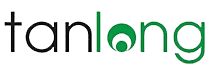
CÔNG TY CỔ PHẦN THƯƠNG MẠI VÀ CÔNG NGHỆ TÂN LONG
Hotline: 0987.66.11.88
Tel: 024. 3566 6900 - Fax: 024. 3566 6902
Email: sales@tanlong.com.vn
Website: tanlong.com.vn
